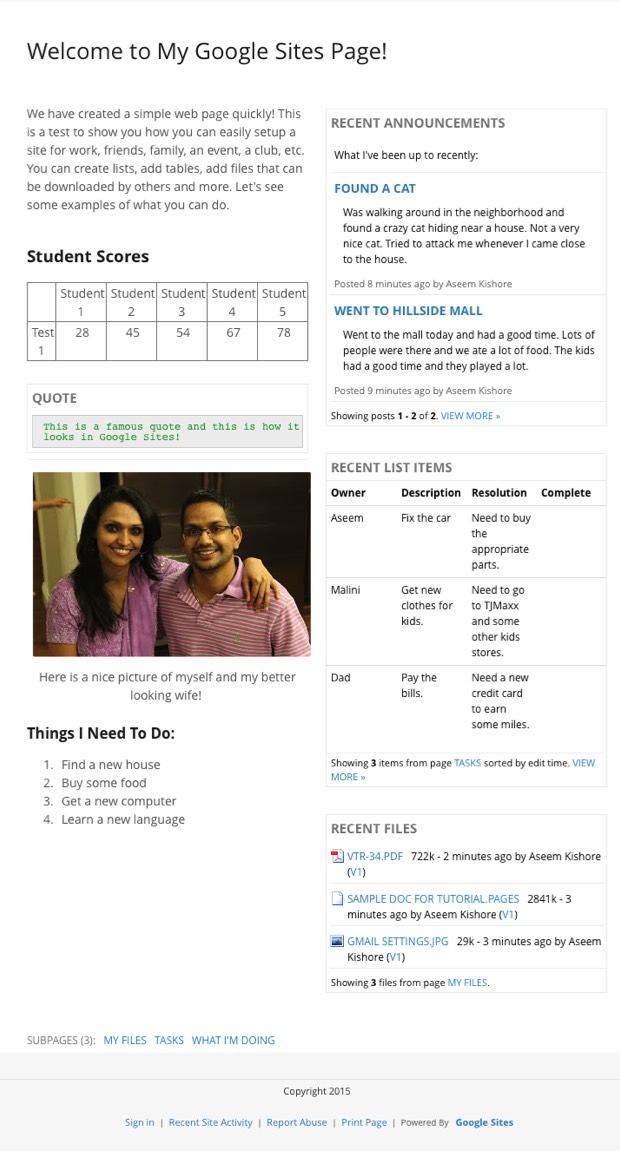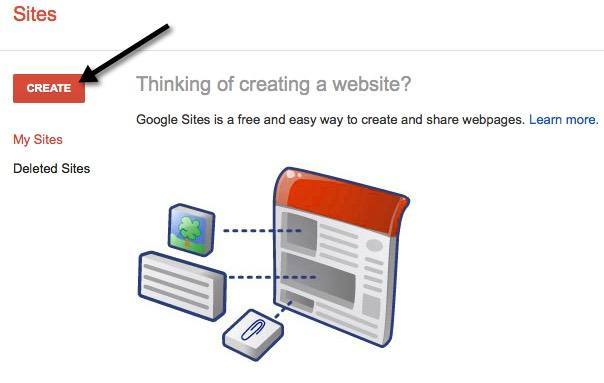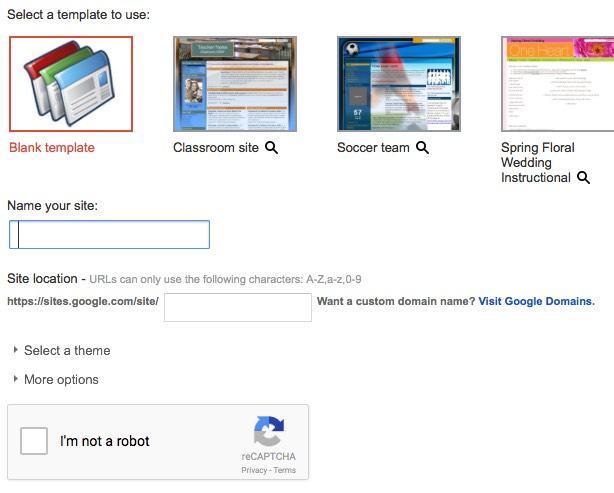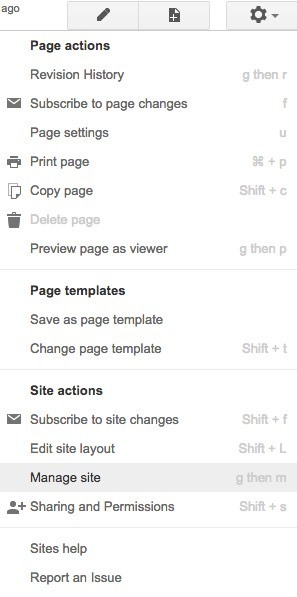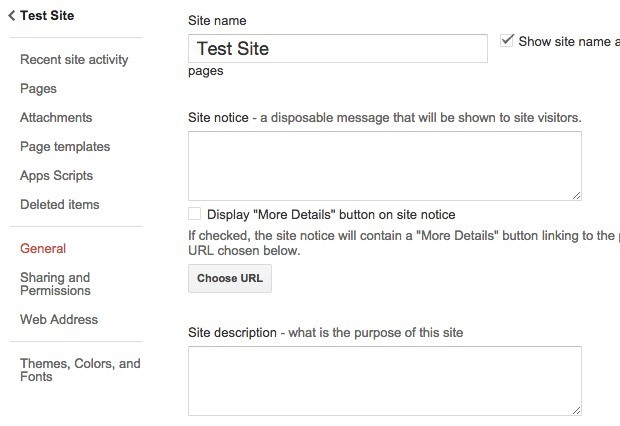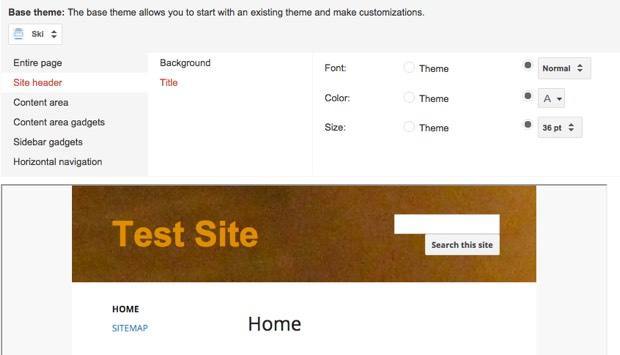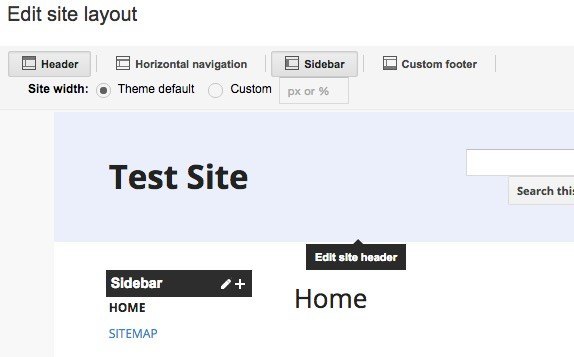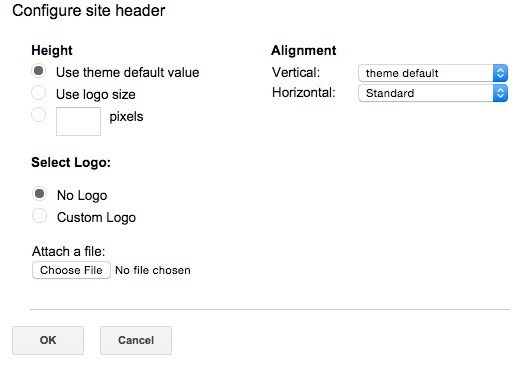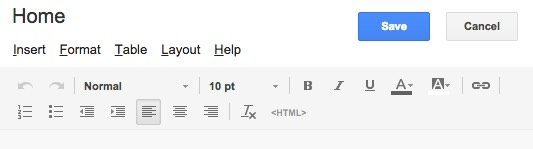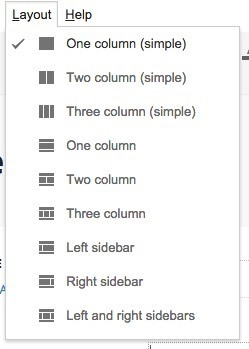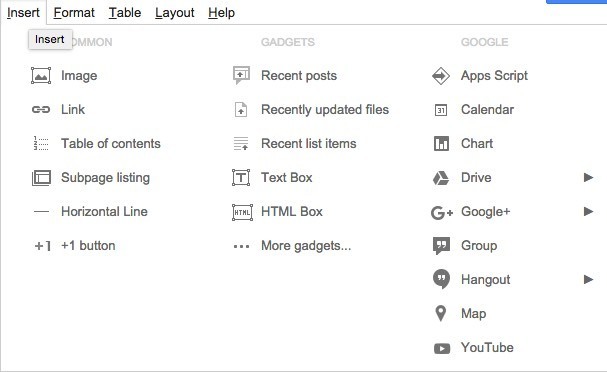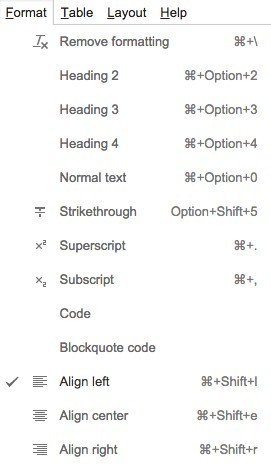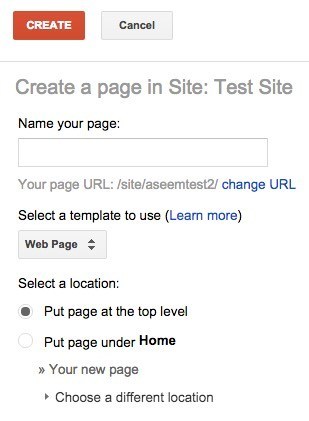¿Alguna vez quiso crear rápidamente una página web para el club de lectura o el equipo deportivo de su vecindario? ¿O tal vez una página personal que puedes compartir con tus amigos y familiares para un evento específico como una boda o una fiesta de cumpleaños?
Si haces una búsqueda en Google, obtendrás cientos de listados sobre la creación de páginas web al instante usando plantillas, etc., pero normalmente debe gastar un poco de dinero. Esos sitios le darán un sitio atractivo y probablemente será realmente personalizable, pero a veces solo necesita crear algo súper simple, no le importa cómo se ve y no quiere gastar un centavo. / p>
Sitios de Google puede resolver ese problema porque lo único que necesita es una cuenta de Google. Google Sites ha existido por mucho tiempo, pero no es muy conocido. La razón principal es que Google solo la comercializa a Google Apps for Work usuarios, pero puede ser utilizada por cualquier persona. Aquí hay un sitio web de ejemplo que creo con Google Sites en solo los últimos 45 minutos para escribir este artículo.
Como puede ver, es una página web realmente simple con varios widgets agregados en dos columnas. No es nada lujoso, pero hace un buen trabajo para un pequeño sitio web familiar. Además, si conoces un poco de codificación y eres conocedor de la tecnología, puedes hacer que el sitio se vea mucho más profesional. Para los usuarios de Google Apps, obtienes 10 GB de espacio, pero para los usuarios que no usan aplicaciones, obtienes solo 100 MB, por lo que se supone que es un sitio pequeño.
De forma predeterminada, el sitio tendrá una URL que comienza con sites.google.com, pero puede usar fácilmente un nombre de dominio personalizado si ya compró uno o lo compró usando Dominios de Google o cualquier otro registrador de dominios.
comience, vaya a sites.google.com y haga clic en el botón Crearpara crear su primer sitio web.
Para empezar, puedes elegir entre un par de plantillas, como el equipo deportivo, el sitio del aula, la boda, etc. Asegúrate de hacer clic en el vínculo Explorar la galería para ver másporque hay muchas más plantillas dividido en categorías como actividades y amp; eventos, colaboración comercial, escuelas y amp; educación, clubes y amp; organizaciones, etc.
Déle un nombre a su sitio y luego personalice el final de la URL si lo desea. De forma predeterminada, solo será sitios / google.com / sitio / nombre de sitio. Puede cambiarlo a otra cosa, pero tiene que ser único entre todos los sitios de Google creados en el mundo. Si elige una plantilla en blanco, puede seleccionar un tema también. Haga clic en el botón No soy roboty luego en Crearen la parte superior.
Ahora accederá a la página de inicio para su nuevo sitio. La sección importante se encuentra en la parte superior, donde puede editar la página actual, crear una página nueva y ajustar la configuración de la página y el sitio.
Lo primero que sugiero es hacer clic en el icono de engranaje y luego hacer clic en el enlace Administrar sitioen la parte inferior.
Aquí puede configurar un conjunto de opciones como el nombre del sitio, la descripción del sitio, la página de destino, etc. También puede configurar un aviso del sitio, que mostrará un mensaje para todos los visitantes del sitio web. Si lo desea, puede configurar Google Analytics y Google Webmaster Tools aquí también. En la parte inferior, hay una opción para hacer que el sitio responda al ajustarlo para teléfonos móviles.
En el lado izquierdo, también puede ver la actividad reciente del sitio, todas sus páginas, archivos adjuntos que cargue, plantillas de página que puede usar, secuencias de comandos de aplicaciones, compartir y permisos y temas / colores / fuentes. La última sección le permite agregar una imagen de encabezado y cambiar la fuente, el color y el tamaño del texto en varias secciones del sitio, como el área de contenido, la barra lateral, la navegación, etc.
Una vez que haya configurado la configuración del sitio, es hora de asegurarse de elegir el diseño que desea para todo el sitio. Para hacer eso, regrese a su página de inicio y luego haga clic en el icono de engranaje nuevamente. Esta vez, haga clic en Editar diseño del sitio.
Es realmente fácil cambiar el diseño del sitio. De forma predeterminada, Encabezadoy Barra lateralestán seleccionados y habilitados. Si desea eliminar o agregar una sección, simplemente haga clic en el botón apropiado en la parte superior. Cuando tenga las secciones que desea, puede colocar el mouse sobre la sección para editarla. También puede elegir un ancho de sitio personalizado si lo desea. Por ejemplo, cuando hace clic en el encabezado, obtendrá todas las opciones de encabezado que puede configurar.
Puede hacer clic en la barra lateral para elegir si lo quiere en el lado derecho o izquierdo del sitio y ajustar el ancho. Puede hacer clic en el pie de página para elegir qué enlaces desea, etc. Si elige agregar un pie de página personalizado, puede insertar imágenes, tablas, etc. Para mi página de ejemplo que se muestra arriba, me deshice de la barra lateral y el encabezado .
Después de que estos dos elementos se hayan completado, es hora de comenzar a editar y crear páginas. Antes de entrar en eso, hay un concepto más para entender. En Google Sites, puede crear cuatro tipos de páginas: Página web, Anuncios, Archivadory Lista. La página de inicio está configurada en la página web como predeterminada.
Una página de Anuncioses una página de blog con publicaciones enumeradas en orden cronológico. Una página Archivo de gabinetele permite cargar archivos y los mostrará en la página. Una página Listale permite crear una lista de elementos y los muestra en formato de tabla. Puede cambiar la plantilla de una página en cualquier momento haciendo clic en el ícono de ajustes mientras está en la página y elija Cambiar plantilla de página.
Ahora regrese a su página de inicio y haga clic en pequeño icono de lápiz en la parte superior para editar la página. Verá un nuevo menú en la parte superior de la página.
De forma predeterminada, el diseño de una nueva página está configurado en
En mi página de ejemplo, elegí Two column (simple) . ¡Ahora puede comenzar a agregar cosas a su página! Para agregar una tabla, haga clic en el elemento del menú Tabla y elija el tamaño de la tabla en términos de filas y columnas. Para insertar cualquier otra cosa, haga clic en la opción de menú Insertar.
Puede insertar todo tipo de elementos, como enlaces de imágenes, cuadros de texto, cuadros HTML, calendarios, cuadros, mapas, videos de YouTube, etc. Como Google Sites es propiedad de Google, se integra con Google Docs, Hojas de cálculo, Hangouts y otros servicios de Google. En Gadgets, verá Entradas recientes, Archivos actualizados recientemente y Elementos de la lista reciente.
Solo puede agregarlos a una página si ya ha creado una Anuncios.página, Gabinete de archivosy Lista, respectivamente. En mi página de ejemplo que se muestra en la parte superior, esos tres elementos se agregan en la segunda columna. Al trabajar con texto, puede hacer clic en la pestaña Formatopara seleccionar diferentes estilos de encabezado, etc.
Nota que si desea agregar cualquier clase de CSS, JavaScript o HTML personalizado a su página, deberá insertar un cuadro HTML. Puede ver el HTML para cada área de contenido de la página, pero solo puede realizar algunas modificaciones en CSS y HTML.
Finalmente, puede crear una nueva página haciendo clic en Crear páginabotón que está directamente a la izquierda del botón Configuración.
Darle un nombre a la página, elegir una plantilla de página y luego elija la ubicación de su página. Puede crear una página de nivel superior o colocarla en una página diferente.
Bueno, esos son los conceptos básicos para crear una página web simple o un sitio web con Google Sites. No es nada del otro mundo, pero es muy fácil de usar y aprender. También es completamente gratis, lo cual es bueno. Si tiene alguna pregunta, no dude en publicar un comentario. ¡Disfruta!